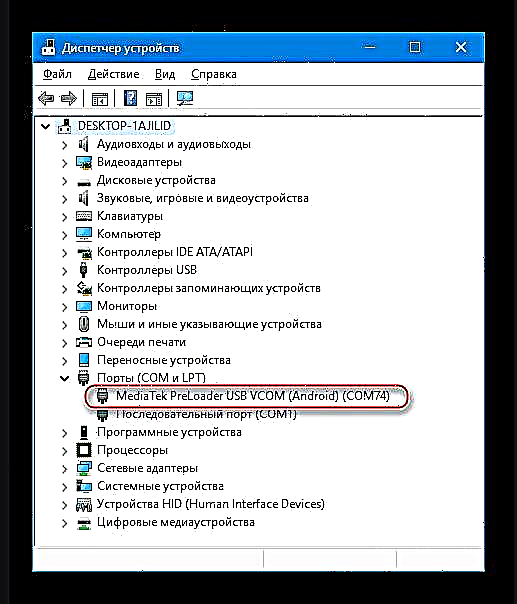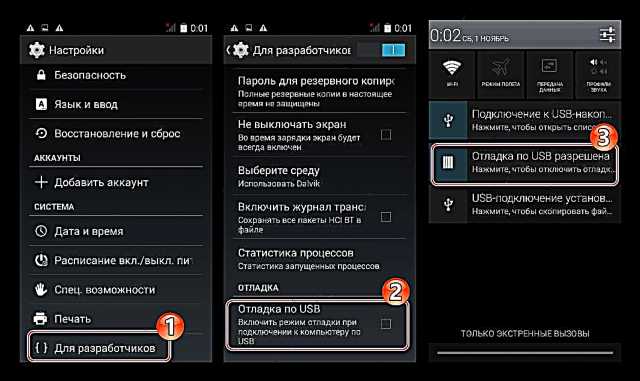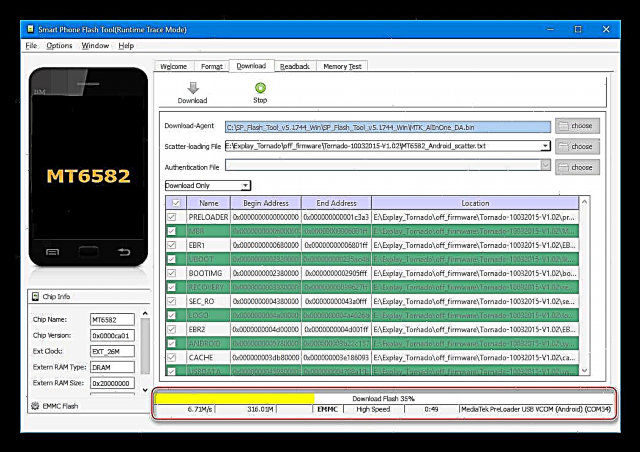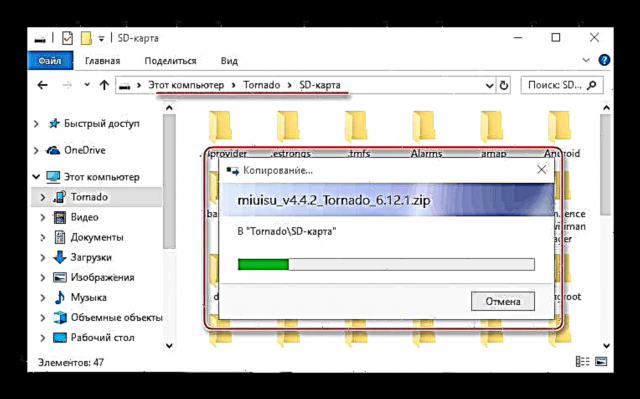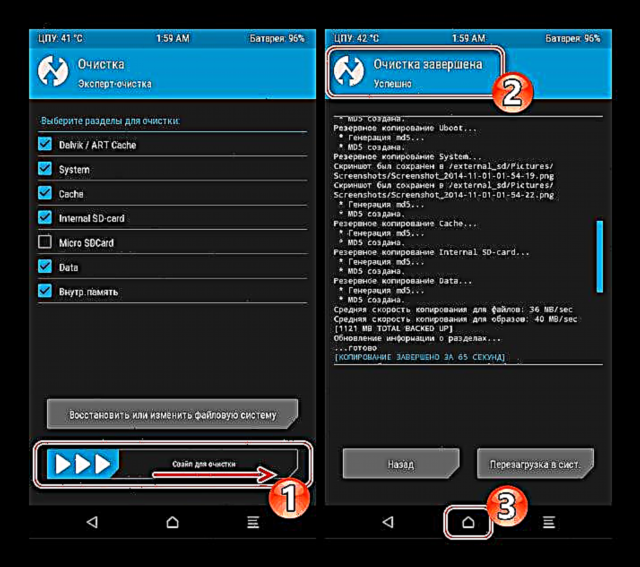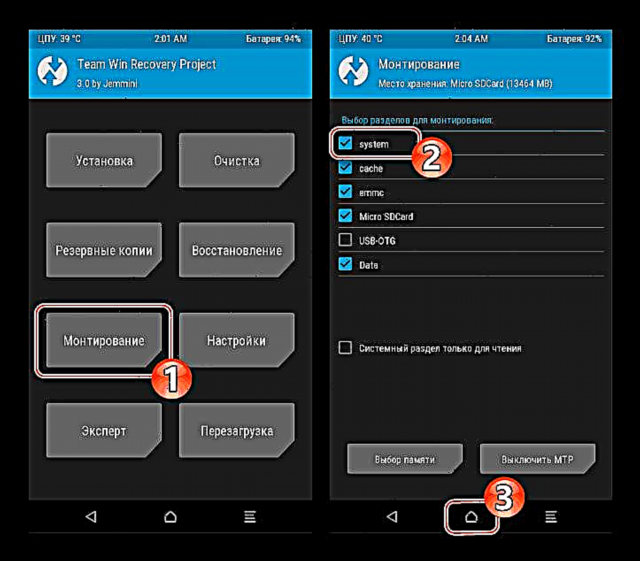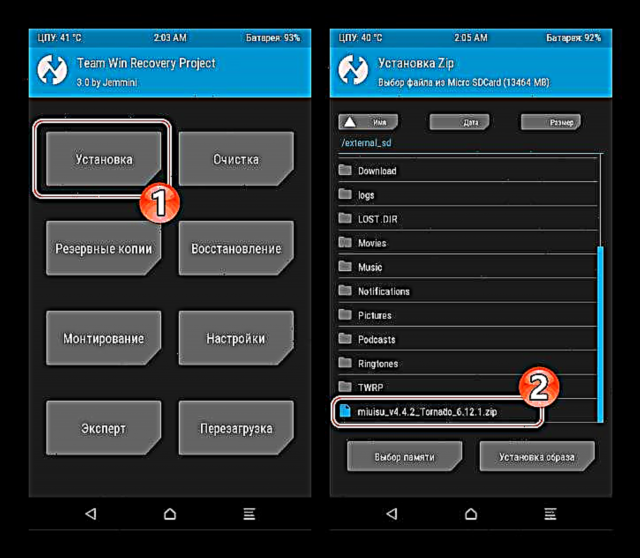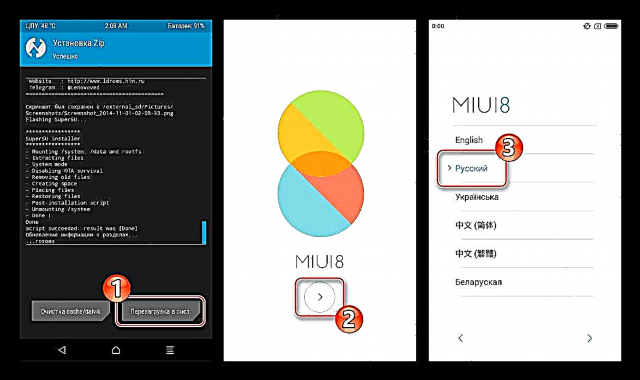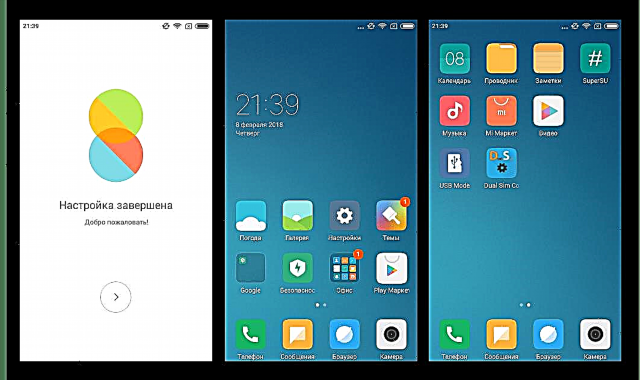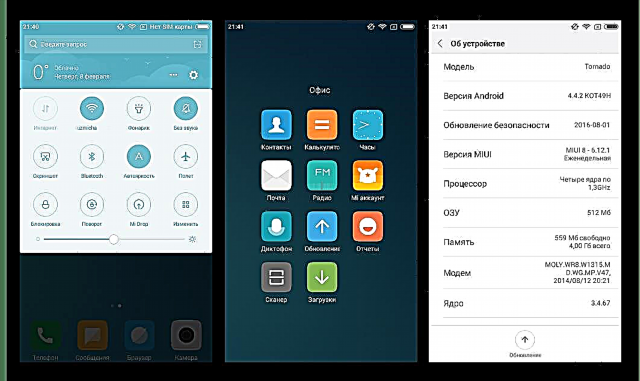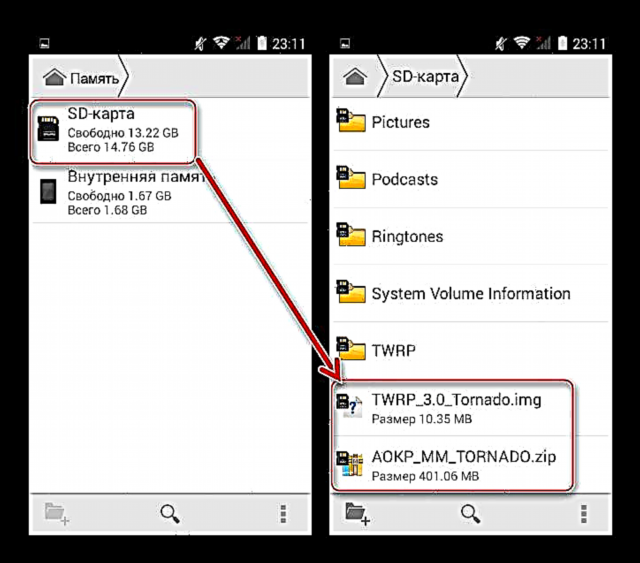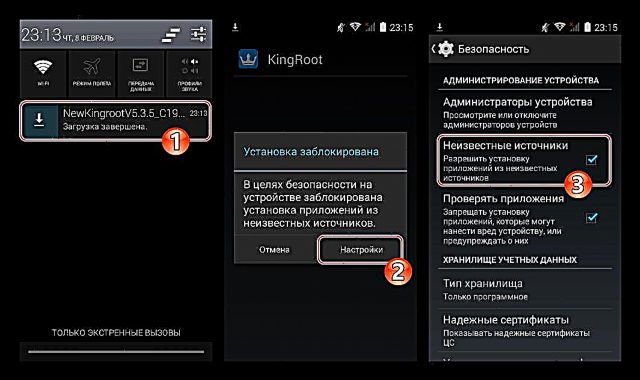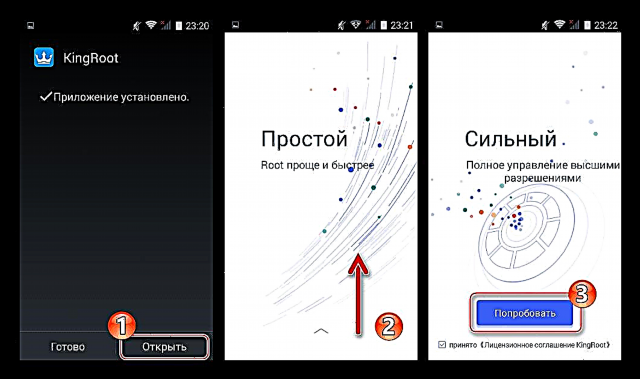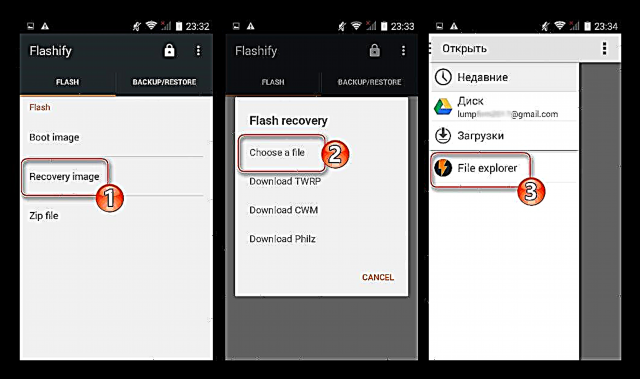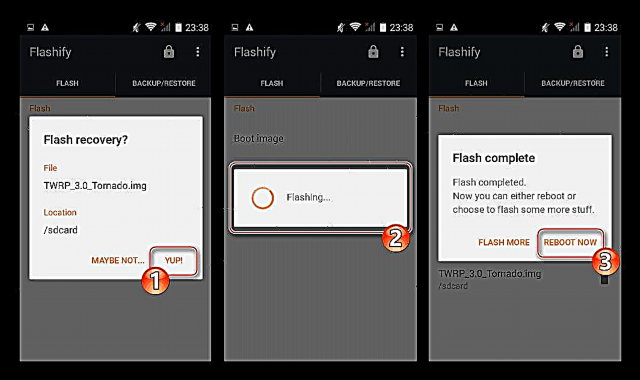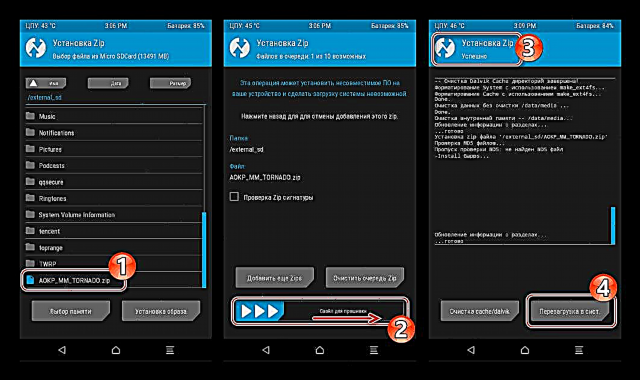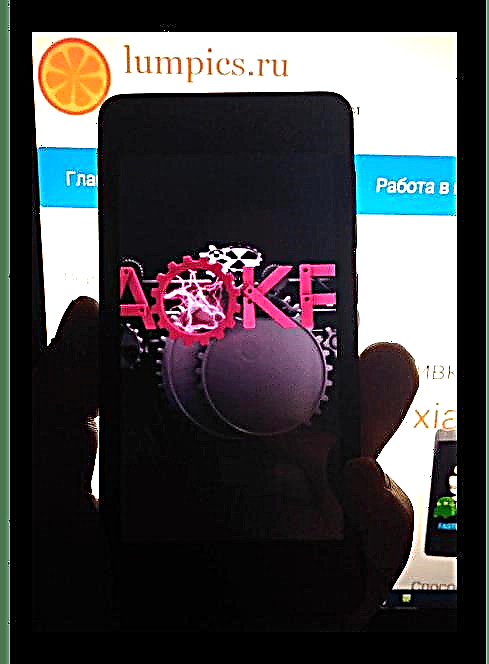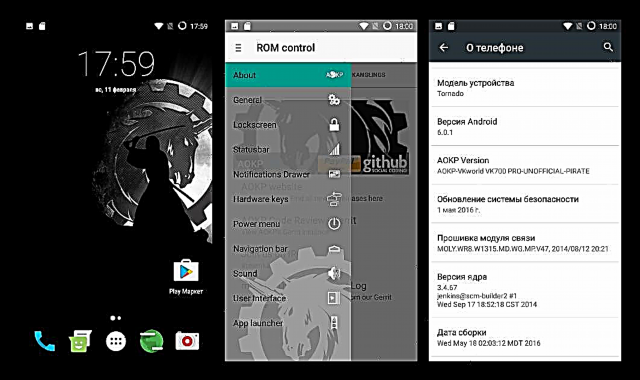Паметните телефони произведени под брендот Explay станаа широко распространети кај корисниците од Русија. Еден од најуспешните производи на производителот е моделот Tornado. Предложениот материјал подолу ја разгледува можноста за управување со системскиот софтвер на овој телефон, т.е., ажурирање и инсталирање на оперативниот систем повторно, обновување на уредите по паѓањето со Android и исто така заменување на официјалниот систем на уредот со сопствен фирмвер.
Tornado Express е ефтино решение со технички спецификации на средно ниво и свој „нагласен“ - присуство на три слотови за SIM картички. Ова му овозможува на паметниот телефон да стане одличен дигитален придружник за модерната личност. Но, не само хардверските компоненти овозможуваат непречено функционирање на уредот со Android, софтверот дел исто така игра важна улога. Тука, сопствениците на Explay Tornado имаат избор на оперативен систем (службен / обичај), што, пак, го диктира изборот за тоа како да инсталираат Android.
Сите манипулации со свој уред ги извршува сопственикот на сопствен ризик. Одговорност за негативните последици во случај на нивна појава целосно зависи од корисникот кој го изврши фирмверот и неговите поврзани операции!
Подготовка
Пред да трепкате уредот, мора да го подготвите правилно. Истото важи и за компјутерот, кој ќе се користи како алатка за манипулација. Дури и ако фирмверот ќе се изврши без употреба на компјутер, а некои неофицијални методи го дозволуваат ова, однапред извршете ја инсталацијата на возачот и постапката за резервна копија. Во повеќето случаи, овој пристап ќе овозможи да се врати Explay Tornado да работи непречено во случај на непредвидени ситуации.

Возачи
Значи, првото нешто што треба да се стори на патот за успешно опремување на Explay Tornado со саканиот фирмвер, како и при обновување на софтверскиот дел од уредот, е инсталирање на драјверите. Во принцип, оваа постапка за предметниот модел не се разликува од дејствијата преземени при работа со други уреди со Android, изградени врз основа на хардверската платформа Mediatek. Релевантните упатства може да се најдат во материјалот на врската подолу, ќе бидат потребни делови "Инсталирање на возачи на АДБ" и "Инсталирање на драјвери за VCOM за уредите Медијатек":
Прочитајте повеќе: Инсталирање на двигатели за фирмверот за Android

Архивата што ги содржи тестираните возачи на Explay Tornado, кои биле користени вклучително и за време на манипулациите потребни за создавање на овој напис, е достапна на:
Преземете ги драјверите за фирмверот за паметни телефони Explay Tornado

По опремување на системот со возачи, вреди да се провери нивната функционалност:
- Најмногу „главна“ компонента што ќе треба да го инсталирате Андроид во „Торнадо експрес“ е возачот "PreLoader USB VCOM порт". За да бидете сигурни дека компонентата е инсталирана, исклучете го паметниот телефон целосно, отворете го Раководител на задачи Windows и поврзете се со конекторот Explay Tornado со USB кабел што е поврзан со порт за компјутер. Резултат за неколку секунди во Диспечер уредот мора да биде откриен "Mediatek PreLoader USB VCOM (Android)".
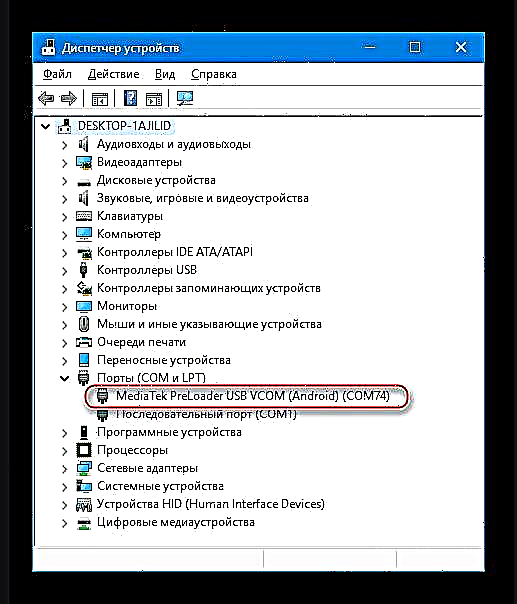
- Возачи за режим "Дебагирање на USB". Вклучете го уредот, активирајте дебагирање.
Прочитајте повеќе: Како да овозможите режим на USB дебагирање на Android
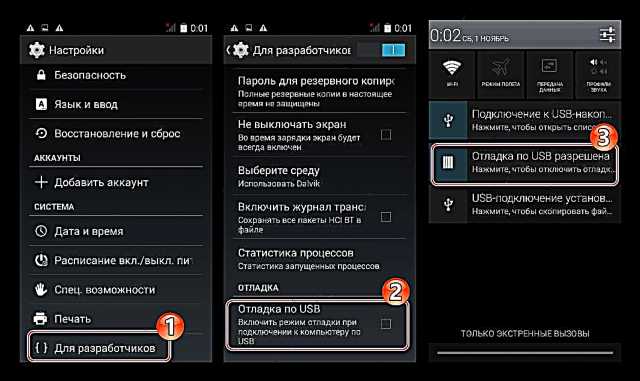
Откако ќе го поврзете паметниот телефон со компјутер во Управувач со уреди уредот треба да се појави "Андроид АДБ интерфејс".

Софтверски алатки
Во скоро сите ситуации, со сериозно мешање во системот на софтвер Explay Tornado, ќе ви треба добро познатата универзална алатка креирана за манипулирање со софтверот на МТК-уредите - Алатката Flash Flash. Врската за преземање на најновата верзија на алатката, која е прекрасно во интеракција со односниот модел, е во написот за преглед на нашата веб-страница.

Пред да продолжите со упатствата подолу, се препорачува да се запознаете со генералниот тек на постапките спроведени преку Flash Tool, откако го проучувавте материјалот:
Лекција: Светлечки уреди со Android што се засноваат на MTK преку SP FlashTool

Права на корен
Привилегии за супер-корисник на односниот уред може да се добијат на многу начини. Покрај тоа, правата на корен се интегрирани во многу сопствени фирмвери за уредот. Ако има цел и потреба да се вкорени Explay Tornado, кој работи под официјалниот Android, можете да користите една од апликациите: KingROOT, Kingo Root или Root Genius.

Изборот на алатка не е фундаментален, а упатствата за работа со одредена алатка можете да ги најдете на лекциите на линковите подолу.
Повеќе детали:
Добивање на root права со KingROOT за компјутер
Како да се користи Kingo Root
Како да добиете права од root на Android преку програмата Root Genius

Резервна копија
Се разбира, резервната копија на информациите за корисникот е неопходен чекор пред да започнете повторно да го инсталирате оперативниот систем на кој било уред со Android. Ние применуваме прилично широк список на резервни методи пред фирмверот на Tornado Express, а некои од нив се опишани во напис на нашата веб-страница:
Погледнете исто така: Како да направите резервна копија на уредите со Android пред фирмверот
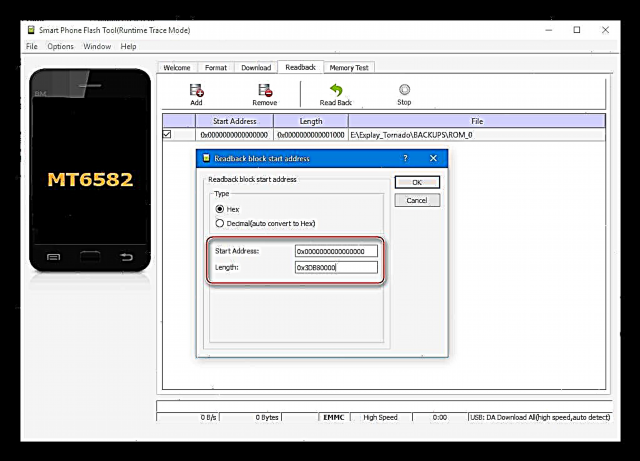
Како препорака, се предлага да се создаде целосен депонија на внатрешната меморија на Explay Tornado и дури потоа да се продолжи со сериозно мешање во неговиот софтверски дел. За такво реосигурување, потребна ви е горенаведената СП FlashTool, датотеката за распрснување на официјалниот фирмвер (можете да ја преземете врската во описот на методот за инсталација за Android број 1 во написот подолу), како и упатството:
Прочитајте повеќе: Создавање целосна копија на фирмверот на уредите MTK користејќи SP FlashTool
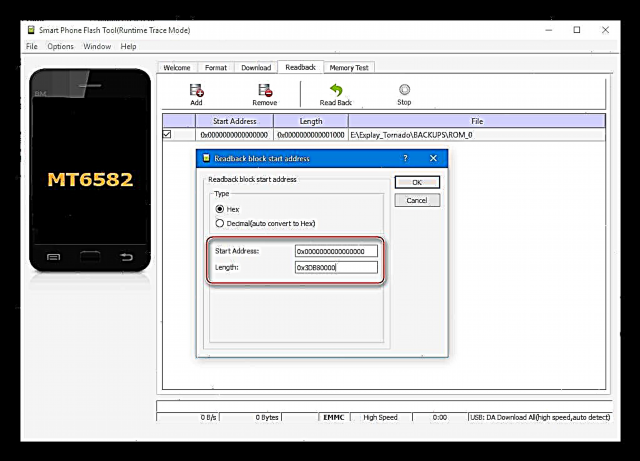
Одделно, треба да се забележи важноста прво да се добие резервен дел „Нврм“ пред да се мешате во системскиот софтвер на паметниот телефон. Оваа област на меморија чува информации за IMEI и други податоци, без кои е невозможно да се обезбеди оперативност на комуникацијата. Бидејќи моделот што се разгледува не е баш стандарден во однос на СИМ-картичките (има три слотови за картички), депонија НВРАМ Мора да го зачувате пред да трепкате!

По креирање на целосна копија на системот користејќи го предложениот метод погоре преку Flashtool „Нврм“ ќе се зачува на дискот на компјутерот, но ако поради некоја причина не е креирана резервна копија на целиот систем, можете да го користите следниот метод, користејќи скрипта "NVRAM_backup_restore_MT6582".
Преземете алатка за создавање и враќање на NVRAM во Explay Tornado
Методот бара претходно стекнати привилегии Superuser на уредот!
- Отпакувајте ја добиената архива од врската погоре во посебен директориум и поврзете го Tornado Express со активирано "Дебагирање со USB" и доби права од корен на компјутерот.
- Извршете ја датотеката за лилјаци "NVRAM_backup.bat".
- Чекаме додека скриптата не ја заврши својата работа и ги чува информациите во директориумот "NVRAM_backup_restore_MT6582".
- Името на примената резервна датотека со слики е "nvram.img". За складирање, препорачливо е да го копирате на безбедно место.
- Ако е неопходно да се врати функционалноста на SIM-картичките во иднина, ние користиме серија датотека "NVRAM_restore.bat".




Фирмвер
Инсталирањето на разни верзии на Android OS во Explay Tornado по темелна подготовка е целосно едноставен процес и не трае многу долго. Потребно е само да се следат упатствата и правилно да се процени почетната состојба на паметниот телефон, како и да се избере метод на манипулација во согласност со посакуваниот резултат.
Метод 1: Службен фирмвер од компјутер, "гребење"
Алатката за Flash драјвери за блиц инсталирана на компјутерот на читателот за време на горенаведените подготвителни процедури ви овозможува да извршите скоро какви било манипулации со системскиот софтвер на Tornado Express. Овие вклучуваат повторно инсталирање, ажурирање или враќање на верзијата, како и обновување на паѓање за Android. Но, ова се однесува само на официјалните собранија за оперативни системи, издадени од производителот за предметниот модел.
За време на постоењето на уредот, беа издадени само три верзии на официјалниот системски софтвер - v1.0, v1.01, v1.02. Примерите подолу го користат најновиот пакет на фирмверот. 1.02, што може да се преземе од врската:
Преземете официјален фирмвер за Explay Tornado
Стандарден фирмвер / ажурирање
Во случај паметен телефон да стартува во Android и да функционира нормално, а како резултат на фирмверот, корисникот сака да го инсталира повторно официјалниот систем или да го ажурира до најновата верзија, препорачливо е да се прибегне кон следниве упатства за инсталација на оперативниот систем, понудени од производителот на уредот.
- Отпакувајте го пакетот со сликите на официјалниот систем од врската погоре во посебна папка.
- Ние ја стартуваме Flash Tool (Алатка за Flash) и го означуваме патот до scatter датотеката до програмата "MT6582_Android_scatter.txt"лоцирани во каталогот со системски софтверски компоненти. Копче "изберете" десно од полето "Датотека што ја оптоварува расејувањето" - избор на датотека во прозорецот што се отвора "Explorer" - потврда со притискање „Отворено“.
- Без промена на зададениот режим на фирмверот "Само преземање" на која било друга, притиснете го копчето "Преземи". Контролите на прозорецот Алатка за Flash ќе станат неактивни, освен копчето „Стоп“.
- Исклучете го Explay Tornado целосно со кабел на USB-портата на компјутерот. Процесот на пренесување на податоци на телефонот започнува автоматски и ќе трае околу 3 минути.
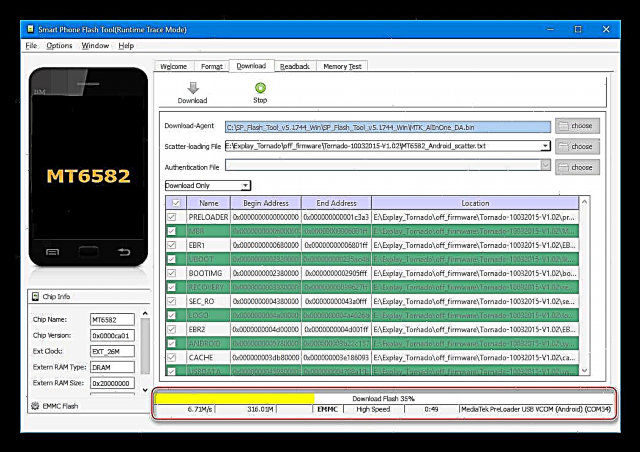
Во никој случај не можете да ја прекинете постапката!
- Кога ќе заврши преносот на сите компоненти на системскиот софтвер на паметниот телефон, ќе се појави прозорец. "Преземи во ред". Исклучете го кабелот од уредот и стартувајте го запалениот паметен телефон со притискање на копчето "Исхрана".
- Првото лансирање по претходните ставови од упатството ќе трае подолго од вообичаеното (уредот ќе „обеси“ на багажникот некое време), ова е нормална ситуација.
- На крајот од иницијализацијата на повторно инсталираните / ажурираните компоненти на софтвер, ќе го видиме почетниот екран на официјалната верзија на Android со можност за избор на јазик, а потоа и на другите клучни параметри на системот.
- По првичното поставување, паметниот телефон е подготвен за употреба!

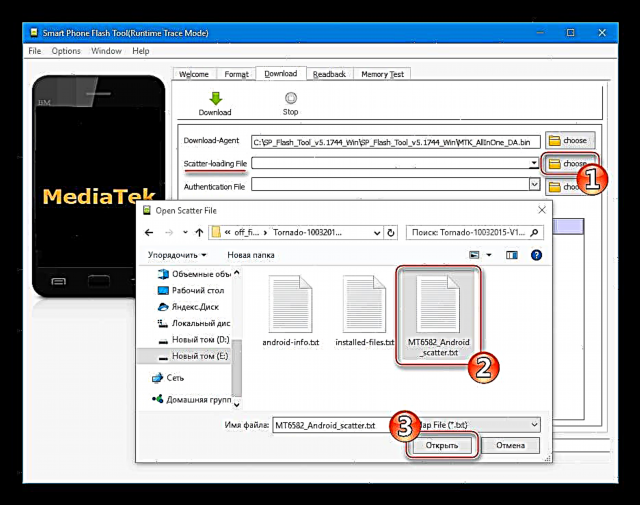



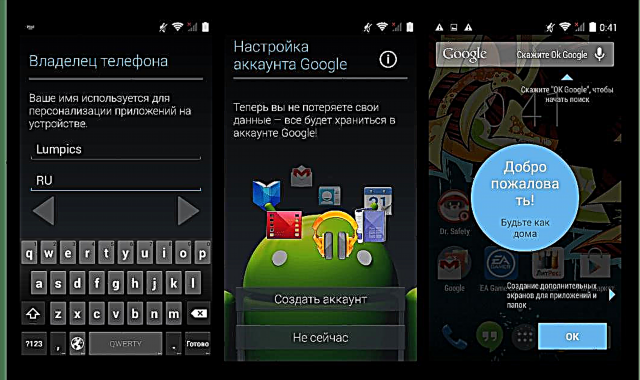

Обнова
Поради разни несакани дејства, на пример, грешки што се случија за време на инсталацијата на оперативниот систем, сериозни дефекти на хардвер-софтвер, итн. може да се појави ситуација кога Tornado Explorer престане да работи во нормален режим, реагира на копчето за вклучување, не е откриен од компјутерот, итн.
Ако се исклучат дефекти на хардверот, фирмверот во Flashstool може да се помогне во оваа ситуација со одреден, нешто нестандарден метод.
Првата операција што треба да се обидете да ја направите ако Explay Tornado се претвори во „цигла“ е „стандардниот“ фирмвер опишан погоре преку Flashtool. Само во случај кога оваа манипулација не носи резултати, се применуваме кон следниве упатства!
- Преземете и отпакувајте го официјалниот фирмвер. Ние лансираме SP FlashTool, додаваме распрскувачка датотека.
- Изберете режим од паѓачката листа "Надградба на фирмверот" за пренесување на податоци во меморија со прелиминарно форматирање на одделни партиции.
- Притиснете го копчето "Преземи".
- Ние ја отстрануваме батеријата од телефонот и ја поврзуваме со компјутерот на еден од следниве начини:
- Го земаме Explay Tornado без батерија, притиснете го и држете го копчето „Моќ“, поврзете го USB-кабелот што е поврзан со компјутерот. Во моментот кога компјутерот ќе го одреди уредот (испушта звук што поврзува нов уред), ослободете „Моќ“ и веднаш инсталирајте ја батеријата на место;
- ИЛИ ние ги притискаме и држиме двата клучеви на паметниот телефон без батерија, со помош на кои нивото на јачината на звукот се контролира во нормален режим, и држејќи ги, го поврзуваме USB кабелот.
- По поврзувањето на еден од методите опишани погоре, треба да започне процесот на чистење, а потоа да се пребрише меморијата на уредот. Ова ќе биде предизвикано од брзо трчање во боја ленти во лентата за напредок Flashstool, а потоа да се пополнат вторите со жолта боја.
- Следно, треба да почекате прозорецот да го потврди успехот на операцијата - "Преземи во ред". Уредот може да се исклучи од компјутерот.
- Ние ја ставаме во функција или ја „активираме“ батеријата и го стартуваме паметниот телефон со држење на копчето "Исхрана".
- Како и во случајот со „стандардната“ процедура за повторно инсталирање на оперативниот систем, првото лансирање на уредот може да трае доста долго. Останува само да чекаме на екранот за добредојде и да ги одредиме главните параметри на Android.

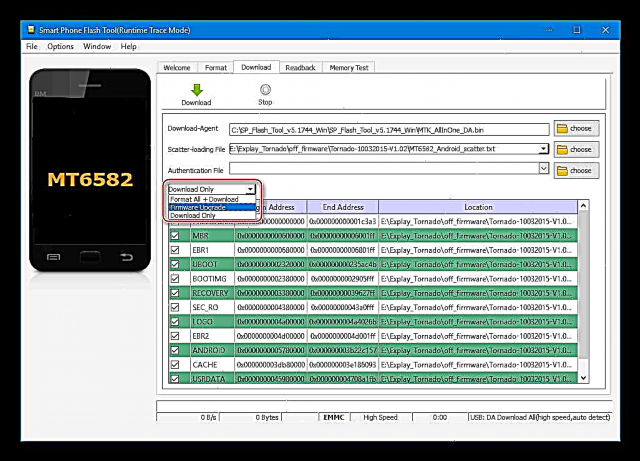
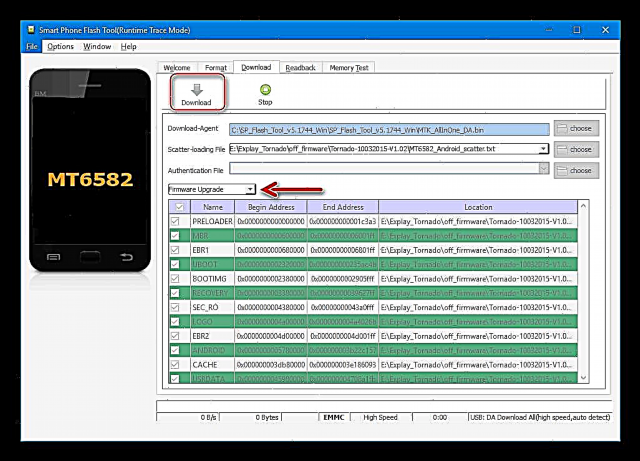


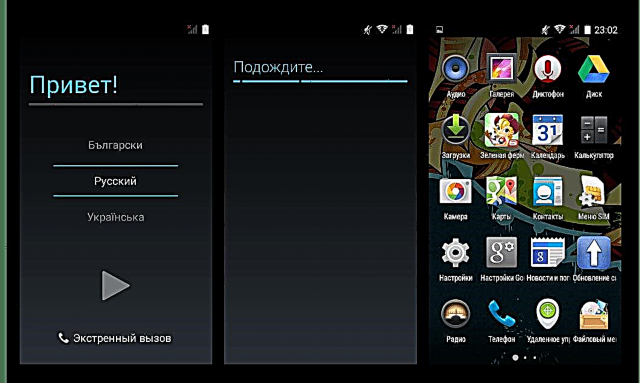
Метод 2: Неофицијален фирмвер
Најновата верзија на Android што работи со Tornado Express како резултат на инсталирање на официјалната верзија на системот 1.02 е 4.4.2. Многу сопственици на односниот модел имаат желба да добијат понова андроид собрание на нивниот телефон од застарениот KitKat, или да се елиминираат некои од недостатоците на официјалниот оперативен систем, да обезбедат повисоко ниво на перформанси на уредот, да добијат модерен интерфејс на софтверската школка, итн. Решението за ваквите проблеми може да биде инсталација на сопствен фирмвер.
И покрај прилично големиот број неофицијални системи пренесени за Explay Tornado и достапни на Интернет, треба да се напомене дека е прилично тешко да се најде навистина стабилно и неисправно решение. Главниот недостаток на мнозинството е недостатокот на оперативност на третата СИМ картичка. Ако таквата „загуба“ е прифатлива за корисникот, можете да размислите за префрлување на обичај.
Упатството подолу ви овозможува да инсталирате скоро секој модифициран оперативен систем во односниот модел. Самата постапка се спроведува во два чекори.
Чекор 1: Наплата за наплата
Методологијата за инсталирање на неофицијални системи во повеќето уреди со Android вклучува употреба на модифицирана околина за обновување - прилагодено закрепнување. Корисниците на Explay Tornado имаат избор овде - за уредот, се пренесуваат две од најпопуларните верзии на околината - ClockworkMod Recovery (CWM) и TeamWin Recovery (TWRP), нивните слики може да се добијат од врската подолу. Во нашиот пример, TWRP се користи како пофункционално и популарно решение, но корисник кој претпочита CWM може да го користи исто така.
Преземете обичај за наплата CWM и TWRP за Explay Tornado
- Ги следиме првите два параграфи од упатствата за инсталација за официјалниот оперативен систем користејќи го стандардниот метод (Метод 1 погоре во статијата), односно извршете SP FlashTool, додајте распрскувачка датотека од папката со системски слики во апликацијата.
- Ги отстрануваме ознаките од сите полиња за проверка што се наоѓаат во близина на ознаката на мемориските делови на уредот, оставаме ознака за означување спротивно „ПОВЕЕ“.
- Кликнете двапати на патеката за локација на сликата за околината за обновување во полето "Локација". Следно, во прозорецот Explorer што се отвора, наведете ја патеката по која е зачувана преземената слика за прилагодување, кликнете на „Отворено“.
- Притисни "Преземи" и поврзете го Explay Tornado во исклучена состојба со компјутерот.
- Преносот на изменетата слика на околината ќе започне автоматски и ќе заврши со појава на прозорец "Преземи во ред".
- Го исклучуваме кабелот од уредот и започнуваме со обновување. Користете ја комбинацијата на копчиња за да влезете во напредната околина за обновување. "Обем +" и "Исхрана"држено на паметниот телефон се додека логото на околината не се појави на екранот.
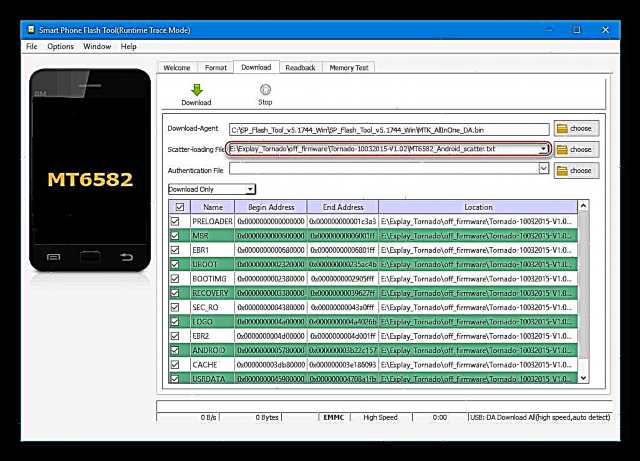
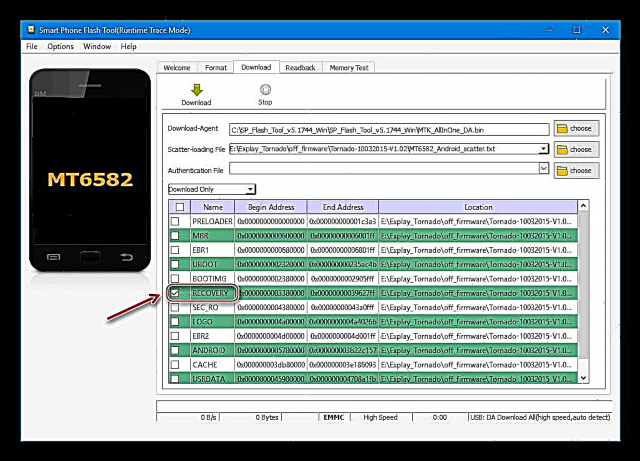


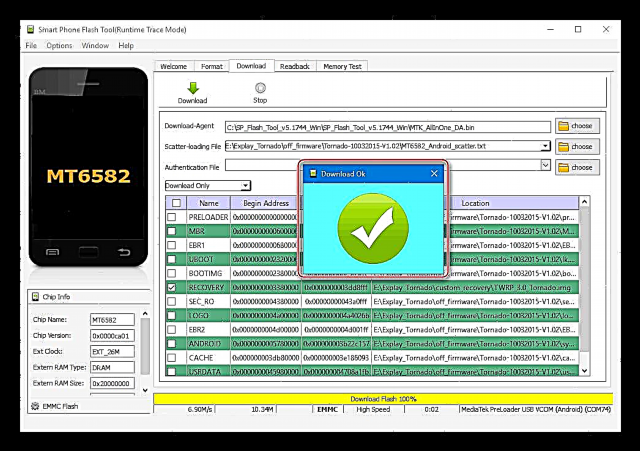
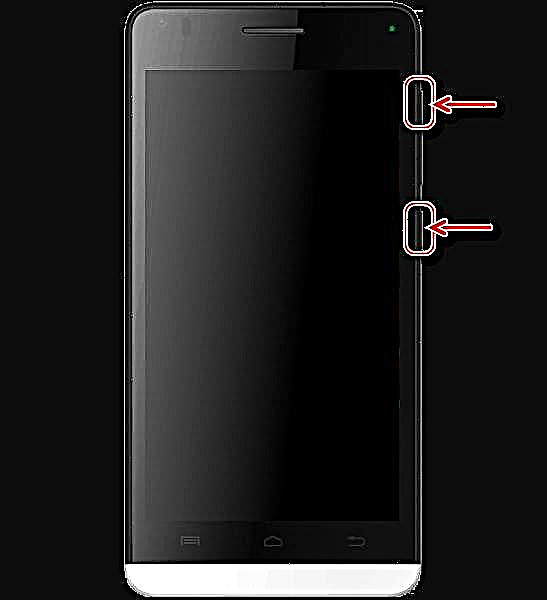
За удобност за време на понатамошното работење на обновувањето, го избираме интерфејсот на руски јазик. Покрај тоа, по првиот почеток, мора да го активирате прекинувачот Дозволи промени на главниот екран на TWRP.
Чекор 2: Инсталирајте неофицијален оперативен систем
Откако се појави продолжено закрепнување во Explay Tornado, инсталацијата на сопствен фирмвер се изведува без проблеми - можете да промените различни решенија од еден на друг во потрага по најдобриот системски софтвер во свое разбирање. Работата со TWRP е едноставен процес и може да се спроведе на интуитивно ниво, но и покрај тоа, ако ова е прво запознавање со околината, се препорачува да го проучите материјалот од врската подолу, а дури потоа да продолжите со упатствата.
Погледнете исто така: Како да трепкате уред со Android преку TWRP
Што се однесува до обичајот за Tornado Express, како што споменавме погоре, има многу понуди од ромодели за моделот. Во однос на популарноста, како и функционалноста и стабилноста при работа на предметниот паметен телефон, едно од првите места е окупирано од школка МИУИ.
Погледнете исто така: Изберете фирмвер на MIUI
Инсталирајте го MIUI 8, пренесен на нашиот уред од познат тим miui.su. Пакетот користен во примерот подолу можете да го преземете од официјалната веб-страница на МИУИ Русија или од врската:
Преземете го фирмверот MIUI за паметен телефон Explay Tornado
- Ние ја ставаме zip-датотеката со фирмверот во коренот на мемориската картичка инсталирана во Explay Tornado.
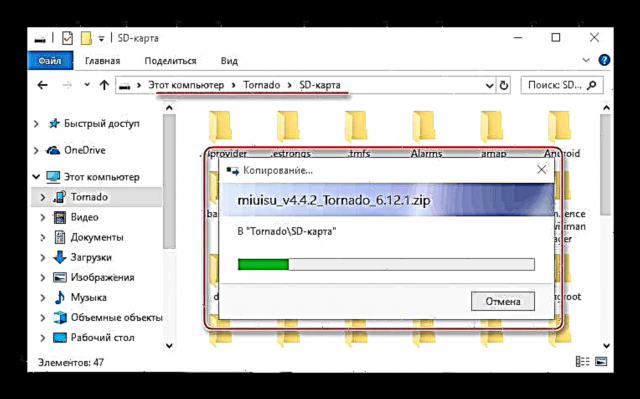
- Ние се рестартираме во TWRP и создаваме резервна копија на сите делови од меморијата на телефонот.
Резервната копија мора да се зачува на отстранлив диск, бидејќи со следните чекори информациите во внатрешната меморија ќе бидат уништени! Така, одиме по патот:
- „Резервни копии“ - "Избор на меморија" - „Микро сдкард“ - „ОК“.

- Следно, обележете ги сите архивирани делови, активирајте "Повлечете за да започнете" и почекајте да заврши постапката. Откако ќе се појави пораката "Резервната копија е завршена" притиснете „Дома“.

- „Резервни копии“ - "Избор на меморија" - „Микро сдкард“ - „ОК“.
- Ние ги чистиме сите области на меморија освен Micro SDCard од податоците содржани во нив:
- Изберете „Чистење“ - "Експертско чистење" - обележете ги сите делови, освен мемориската картичка;
- Смена „Избриши за чистење“ и почекајте додека не заврши постапката за форматирање. Вратете се на главното мени TWRP.
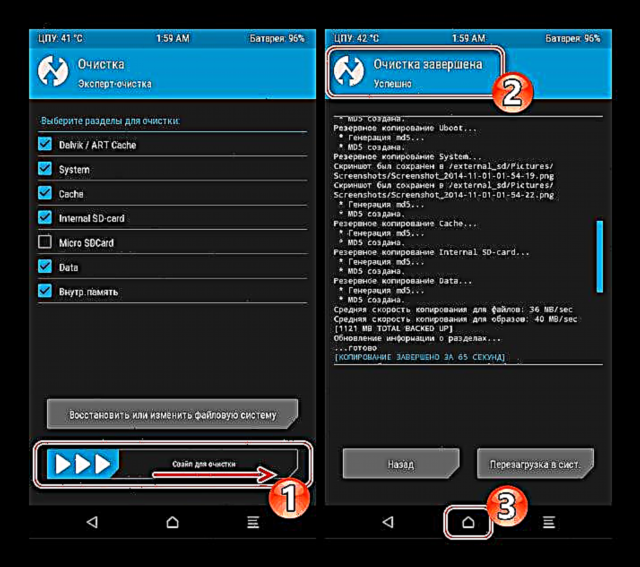

- Одете во делот "Монтажа", во списокот на делови за монтирање, поставете ја ознаката во полето за проверка "систем" и притиснете го копчето „Дома“.
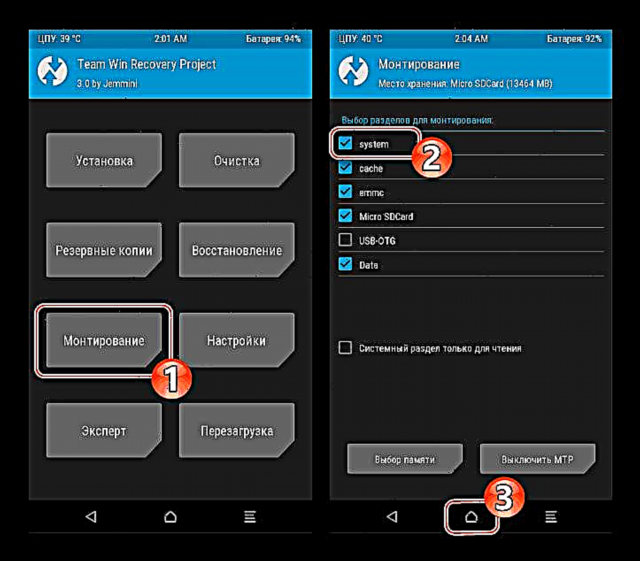
- Всушност, остана последниот чекор - директната инсталација на оперативниот систем:
- Изберете "Инсталација", пронајдете го претходно копираниот поштенски пакет на мемориската картичка, допрете на името на датотеката.
- Активирајте "Повлечете за фирмверот" и почекајте новите софтверски компоненти да бидат напишани во меморијата на Explay Tornado.
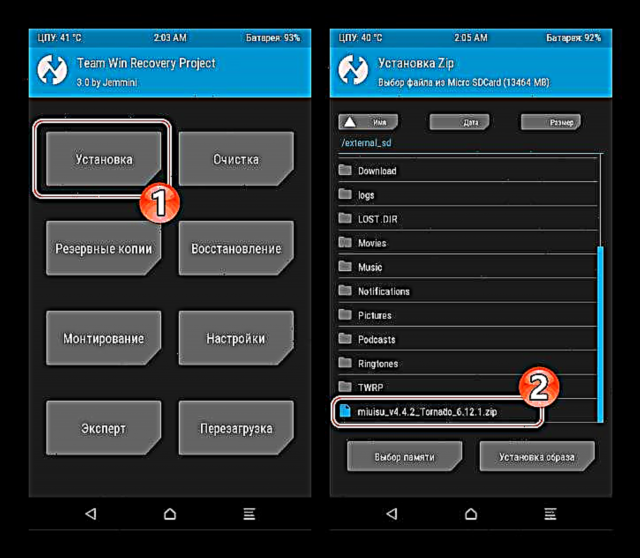

- Откако ќе се појави известувањето „Успешно“ на горниот дел од екранот за обновување, кликнете "Рестартирај во системот" и со нетрпение очекуваме да го вчитаме екранот за добредојде на сопствениот оперативен систем, а потоа и список на достапни јазици за интерфејс. Willе трае доста време - логото на багажникот може да се „замрзне“ околу 10-15 минути.
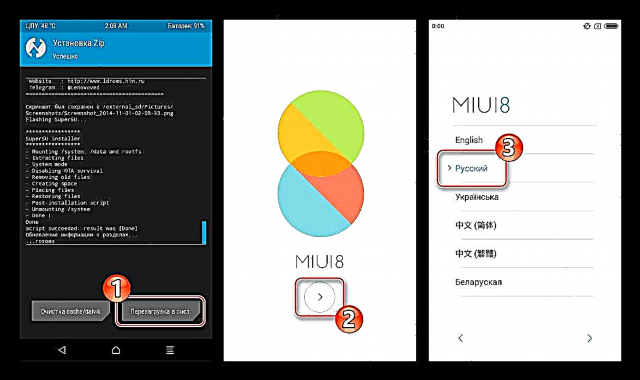
- Откако ги утврдивте главните поставки, можете да продолжите да ја проучувате функционалноста на новата Android-школка,
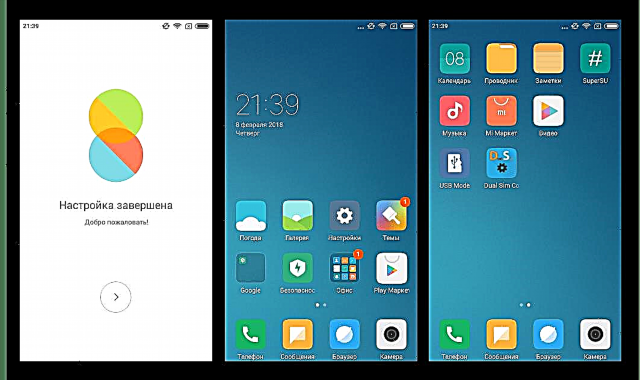
всушност има многу нови можности!
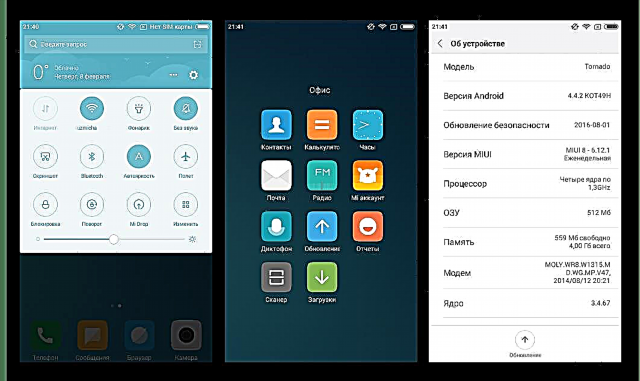
Метод 3: Инсталирајте Android без компјутер
Многу корисници на Android паметни телефони претпочитаат да ги трепкаат своите уреди без прибегнување кон употреба на компјутер како алатка за манипулација. Во случајот со Торнадо експрес, овој метод е применлив, но може да им се препорача на оние корисници кои веќе имаат одредено искуство и се уверени во своите постапки.
Како демонстрација на методот, инсталирајте ја модифицираната системска обвивка во Explay Tornado АОКП ММ, кој е базиран на Android 6.0. Во принцип, предложениот систем може да се опише како брз, мазен и стабилен, тој е опремен со услуги на Google и е погоден за секојдневна употреба. Недостатоци: две (наместо три) SIM-картички што функционираат, не работат VPN и 2G / 3G мрежен прекинувач.

- Преземете ја zip-датотеката со AOKP и сликата TWRP од линкот подолу.
Преземете сопствен фирмвер за Android 6.0 и слика TWRP за Explay Tornado
Добиениот уред за microSD го ставаме во коренот.
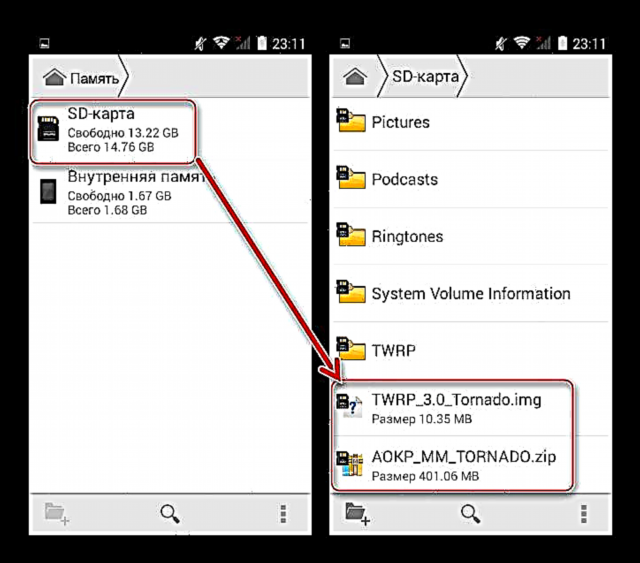
- Добиваме корени од права за Explay Tornado без употреба на компјутер. Да го направите ова:
- Одете на kingroot.net и преземете ја алатката за добивање привилегии Superuser - копче "Преземи АПК за Android";

- Извршете ја добиената датотека apk. Кога ќе се појави прозорец за известување "Инсталацијата е блокирана"кликнете "Подесувања" и поставете го полето за проверка "Непознати извори";
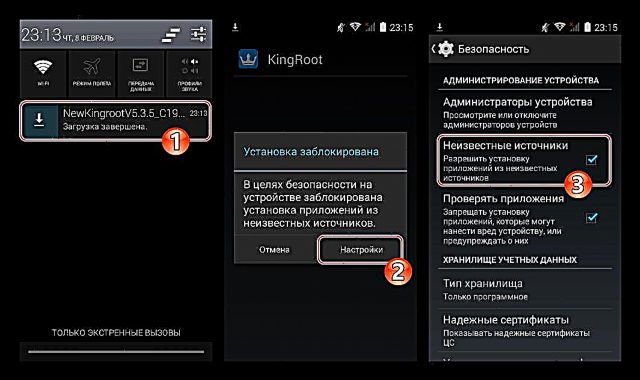
- Инсталирајте го KingRoot, потврдувајќи ги сите барања на системот;

- По завршувањето на инсталацијата, стартувајте ја алатката, движете го нагоре описот на функциите сè додека екранот со копчето "Пробајте го"туркај го;
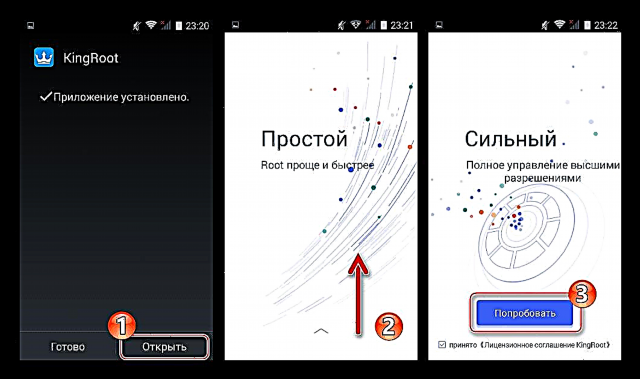
- Чекаме телефонот да го скенира, допрете на копчето "Обиди се со корен". Следно, чекаме додека КингРут ќе ги изврши манипулациите потребни за да се добијат посебни привилегии;

- Патеката е примена, но се препорачува да се рестартира Explay Tornado пред понатамошни активности.

- Одете на kingroot.net и преземете ја алатката за добивање привилегии Superuser - копче "Преземи АПК за Android";
- Инсталирајте TWRP. За опремување на предметниот модел со прилагодено обновување без употреба на компјутер, се применува апликација за Android Осветлете:
- Ние добиваме блиц со контакт со Google Play Store:
Инсталирајте го Flashify од Google Play Store
- Ние ја активираме алатката, ја потврдуваме свеста за ризиците, ја обезбедуваме алатката за законирање;

- Кликнете на ставка "Слика за обновување" во делот „Флеш“. Следна тапа "Избери датотека"тогаш "Истражувач на датотеки";
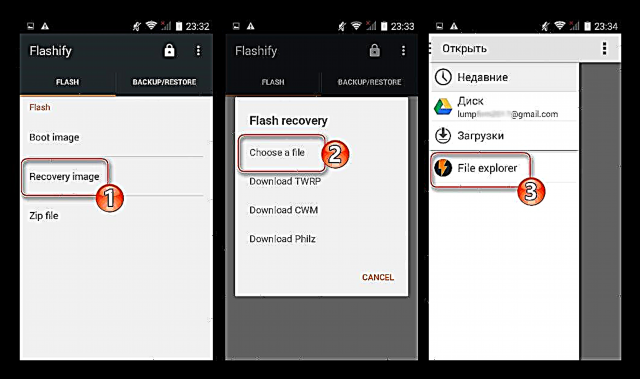
- Отворете го каталогот "sdcard" и означете ја сликата на блицот "TWRP_3.0_Tornado.img".

Лево за да кликнете "YUP!" во прозорецот со барање што се појавува, а изменетата околина за обновување ќе започне да се инсталира во уредот. На крајот на постапката, се појавува порака за потврда, каде што треба да допрете „РЕБОВИРАЈ СЕГА“.
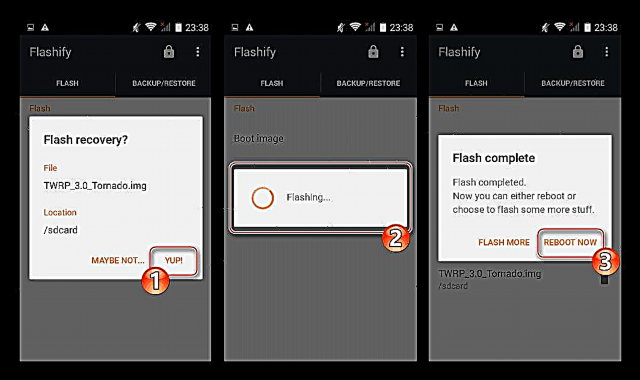

- Ние добиваме блиц со контакт со Google Play Store:
- Изведувањето на горенаведените чекори ќе го рестартира Tornado Express во TWRP Advanced Recovery. Следно, постапуваме точно повторувајќи ги упатствата за директна инсталација на MIUI погоре во статијата, почнувајќи од точката 2. Накратко повторете, чекорите се:
- Резервна копија;
- Чистење на партиции;
- Инсталирање на пакет со поштенски пакет со обичај.
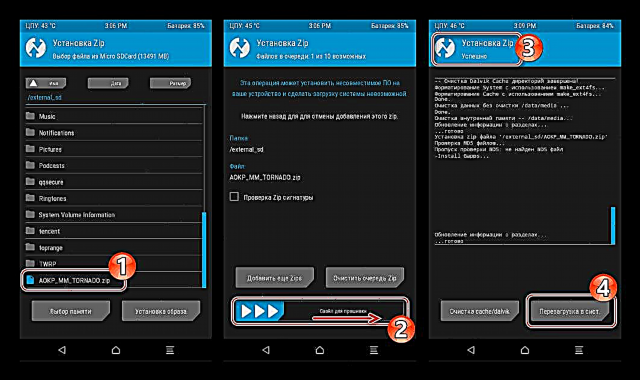
- На крајот на инсталацијата, повторно се рестартираме во сопствениот оперативен систем,
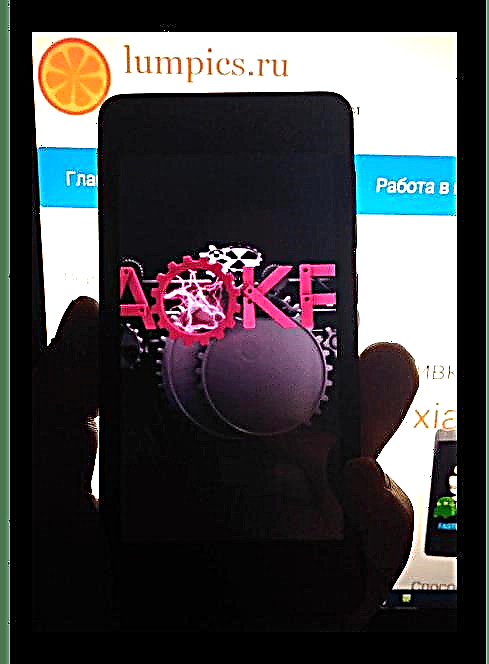
поставете ги поставките

ценете ги придобивките на АОКП ММ!
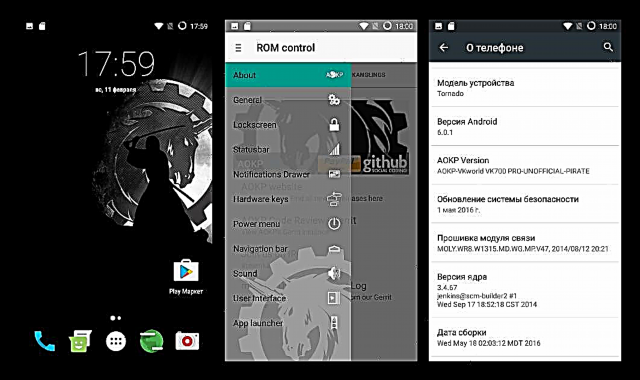
Со проучувањето на горенаведеното, можете да видите дека трепкањето на паметниот телефон Торнадо Експрес не е толку тешко како што можеби изгледа за почетник. Најважно е внимателно да ги следите упатствата, да користите сигурни алатки и, можеби најважно, да преземете датотеки од сигурни извори. Имајте добар фирмвер!